如何在 iPad 停用后打开并解锁
“我的 iPad 已被禁用,因为我忘记了密码,并且多次输入错误;我该如何 解锁已禁用的 iPad“密码是保护隐私的重要安全措施,但如果忘记密码,您的设备将被锁定。好消息是,即使 iPad 已停用,您仍然可以解锁。本指南演示了五种重新访问 iPad 的方法。
页面内容:
第1部分:如何使用以前的密码解锁已禁用的iPad
解锁已停用的 iPad 最简单的方法是使用之前的密码。这种方法不会清除设备上的任何内容。前提条件是在 72 小时内重置密码,并且您的 iPad 运行的是 iPadOS 17 或更高版本。
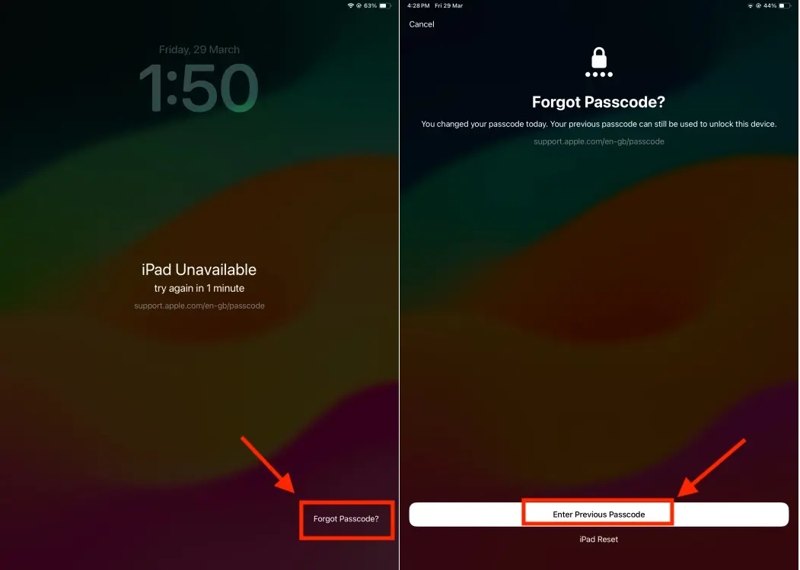
步骤 1。 点击 忘记密码 在底部的按钮 iPad 不可用 屏幕上。
步骤 2。 选择 输入以前的密码 继续。然后,输入您之前的密码。
步骤 3。 接下来,按下 密码选项 按钮,选择合适的密码,然后输入新密码。
第 2 部分:如何恢复已禁用的 iPad 的出厂设置
自 iPadOS 15.2 起,你可以 出厂复位 直接在“iPad 不可用”屏幕上查看已禁用的 iPad。此方法无需任何额外的软件或硬件。您只需要您的 Apple ID 密码。
步骤 1。 点击 删除iPad 上的按钮 iPad 不可用 屏幕,然后按 抹去 进行确认。如果您运行的是 iPadOS 17 或更高版本,请轻点 忘记密码,并击中 启动 iPad 重置.
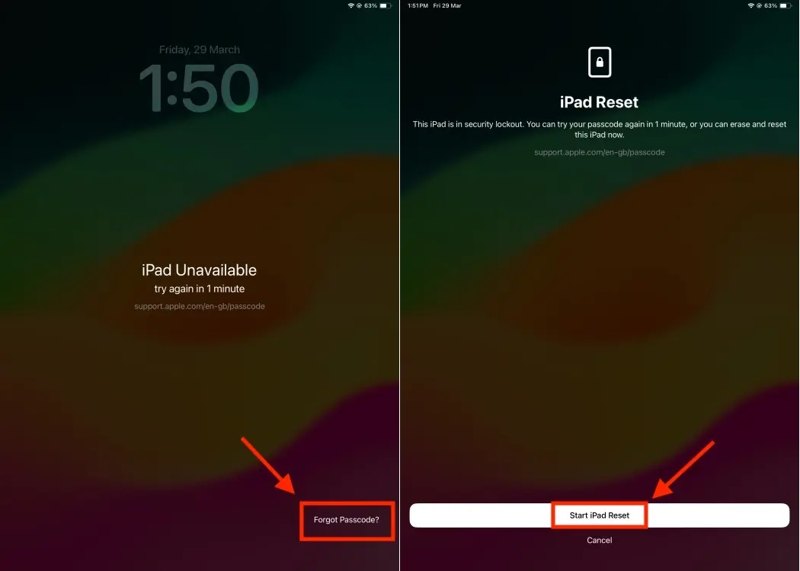
步骤 2。 输入您的 Apple ID 密码来验证您的所有权。
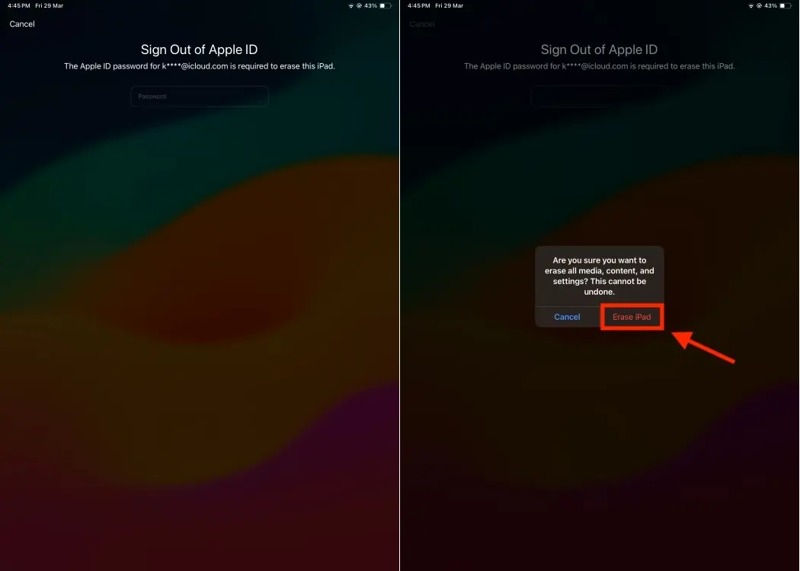
步骤 3。 最后,点击 删除iPad 警报消息上的按钮。
第3部分:如何在恢复模式下打开已禁用的iPad
据苹果公司介绍,恢复已禁用 iPad 的一种方法是将其恢复到恢复模式。此方法需要最新版本的 iTunes 或 Finder 以及一台电脑。此外,它还能将已禁用 iPad 恢复到出厂状态。
步骤 1。 长按 侧 or 电力 按钮,直到出现关机屏幕。移动滑块即可关闭 iPad。
步骤 2。 在 Windows 和 macOS Mojave 或更早版本上打开 iTunes。或者在 macOS Catalina 或更高版本上打开 Finder。
步骤 3。 将您的 iPad 放入 恢复模式:

对于没有 Home 键的 iPad,快速按下 提高音量 按钮并释放它,对 降低音量 按钮,然后长按 侧 or 置顶 按钮,直到弹出连接到 PC 的屏幕。
对于带有 Home 键的 iPad,按住 首页 + 顶部/电源 按钮,直到看到连接到 PC 的屏幕。
步骤 4。 使用兼容的电缆将 iPad 连接到计算机。
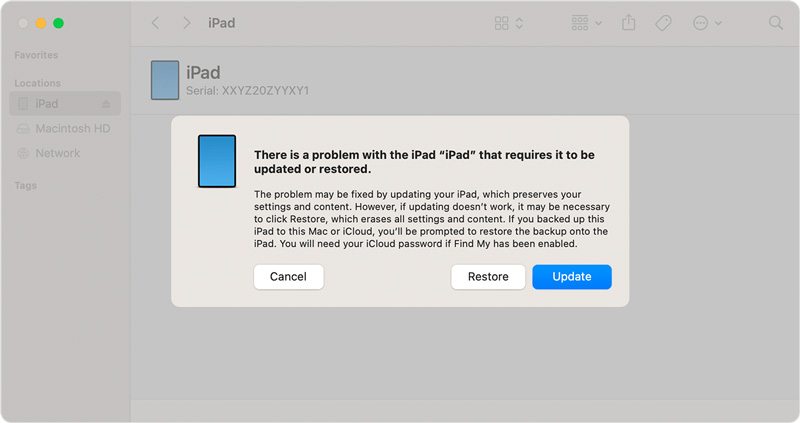
步骤 5。 iTunes 或 Finder 检测到 iPad 处于恢复模式后,会弹出一个对话框。点击 恢复 对话框中的按钮。
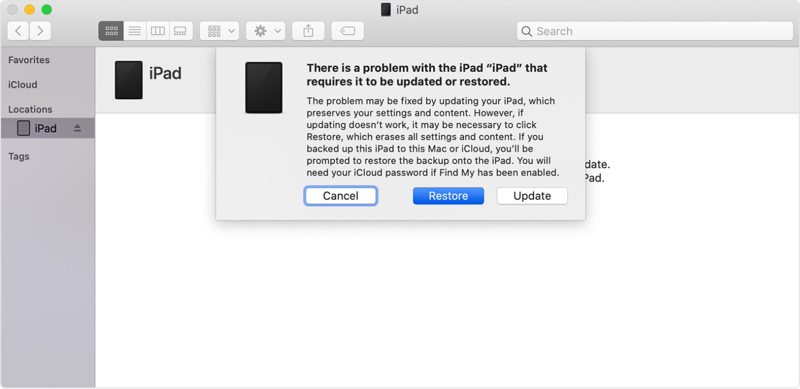
步骤 6。 按照屏幕上的说明完成过程。
第4部分:如何使用“查找我的”绕过已禁用的iPad
如果您在 iPad 上启用了“查找我的”功能,并在禁用之前启用了它,则可以在 iCloud“查找我的”上解锁。此方法需要使用网页浏览器。缺点是您的所有数据都会从 iPad 上删除。
如何在线绕过已禁用的iPad

步骤 1。 在浏览器中访问 www.icloud.com/find。使用您的 Apple ID 和密码登录“查找我的”。如果启用了双重身份验证 (2FA),请输入验证码。
步骤 2。 拉下 所有设备 菜单并在列表中选择您的 iPad。
步骤 3。 点击或点按 擦除此设备 按钮。输入您的电话号码或忽略它,然后点击或轻触 继续.
步骤 4。 最后,打 抹去 开始绕过已禁用的 iPhone。
如何在另一台 iOS 设备上绕过已禁用的 iPad

步骤 1。 在另一部 iPhone 或 iPad 上打开“查找”应用程序。
步骤 2。 去 设备 底部的标签页,然后在列表中选择您的 iPad。如果找不到,请点击 + 按钮并按照说明添加您的 Apple ID 帐户。
步骤 3。 点击 擦除此设备 按钮,按下 继续,输入您的电话号码,然后点击 抹去.
步骤 4。 输入你的 Apple ID 密码,然后点击 抹去 确认免费绕过已禁用的 iPad mini。
第5部分:如何使用计算机修复已禁用的iPad
不用 iTunes 或密码就能解锁已停用的 iPad 吗?答案是肯定的,你只需要 Apeaksoft iOS Unlocker。它能让你轻松擦除已停用的 iPad 上的数据,没有任何限制。更重要的是,简洁的设计使其成为初学者的理想选择。
无需 iTunes 即可修复已禁用 iPad 的最佳方法
- 三步即可清除 iPad 屏幕锁。
- 使用数字密码、Face ID 和 Touch ID。
- 包括奖励功能,例如 Apple ID 删除。
- 支持所有型号的 iPad Pro/Air/mini。

如何修复没有密码的已禁用iPad
步骤 1。 连接到您的 iPad
在电脑上安装最佳 iPad 解锁软件后,运行它。Mac 版也有。选择 清除密码 模式。使用 Lightning 线缆将 iPad 连接到电脑。然后,软件将立即识别您的设备。

步骤 2。 下载固件
点击 开始 按钮加载设备信息。如有任何错误,请手动更正。接下来,点击 开始 按钮开始下载所需的固件。

步骤 3。 修复已禁用的 iPad
固件准备就绪后,单击 解锁 按钮来擦除已禁用的 iPad。如果出现提示,请输入 0000 在框中确认。在此过程中,请保持 iPad 连接。

结语
现在,你应该明白了 如何解锁已禁用的 iPad在 iPadOS 15.2 及更高版本中,您可以直接使用之前的密码或抹掉 iPad 上的数据来解锁已禁用的设备。恢复模式允许您使用 iTunes 或 Finder 恢复已禁用的 iPad。iCloud 上的“查找我的”是另一个抹掉已禁用 iPad 数据的选项。Apeaksoft iOS Unlocker 是重新访问 iPad 的最佳选择。关于此主题还有其他问题吗?请在本文下方留言。
相关文章
你的 iPad 突然无法充电了吗?别担心!本文将帮你找出原因,并提供简单有效的解决方案。
当你的 iPad 被停用时,请连接到 iTunes,这意味着它已被锁定。想知道如何快速恢复正常使用吗?本文正适合你。
如果您从 iPad 中删除一张、多张或所有照片,您可以阅读我们的指南,选择合适的方法,然后按照步骤操作。
在这里,我们回顾了 5 款最佳 iPad 解锁应用程序,以便在您忘记密码时有效解锁您的 iPad。

